Como Traduzir um Tema ou Plugin do WordPress (Método Mais Fácil)
Publicados: 2023-08-02Procurando maneiras de traduzir seu tema e plugins do WordPress?
Traduzir o conteúdo de seus temas e plugins é uma ótima maneira de atrair mais visitantes, fidelizar clientes e aumentar suas taxas de conversão.
A tradução pode parecer uma tarefa assustadora, especialmente se você não tiver nenhuma experiência anterior. Mas não há nada para se preocupar se você tiver a ferramenta certa para ajudá-lo.
Neste artigo, mostraremos como traduzir seu tema e plugins usando o plugin de tradução WordPress mais fácil de usar – TranslatePress.
O TranslatePress é um plug-in de tradução poderoso que fará com que a tradução do seu site seja muito fácil.
Antes de estabelecermos as etapas exatas que você precisa seguir para usar o TranslatePress, vamos dar uma olhada em como os temas e plugins são preparados para tradução e também o que fazer se não estiverem.
Aqui vamos nós!
Seu tema e plugins estão prontos para tradução?
No WordPress, a frase “pronto para tradução” implica que um tema ou plug-in é projetado e desenvolvido de forma a facilitar para os usuários a tradução de seu conteúdo para diferentes idiomas.
Isso não implica que o tema ou plug-in tenha a capacidade de se traduzir. É mais como se o tema ou plug-in suportasse traduções e os desenvolvedores ou colaboradores pudessem fornecer traduções para ele. Ele não será capaz de se traduzir sozinho, então você ainda precisa de uma ferramenta de terceiros (como um plug-in multilíngue do WordPress) para traduzir totalmente o tema ou plug-in em diferentes idiomas.
Para que um tema ou plug-in esteja pronto para tradução, o seguinte deve estar em vigor:
- Função de localização Gettext adicionada ao tema ou código do plugin;
- Arquivo POT adicionado à pasta do tema ou plugin.
Não tem certeza do que estamos falando? Vamos nos aprofundar mais na função de localização gettext e no arquivo POT para tentar entender como eles preparam a tradução de um tema ou plug-in.
O que é a função de localização Gettext
Digamos que os desenvolvedores adicionem algo chamado função de localização gettext ao seu tema ou código do plug-in para preparar a tradução da ferramenta.
Por exemplo, seu tema atual pode ter a string de texto “Leia mais” exibida nas páginas de arquivo do seu site WordPress.
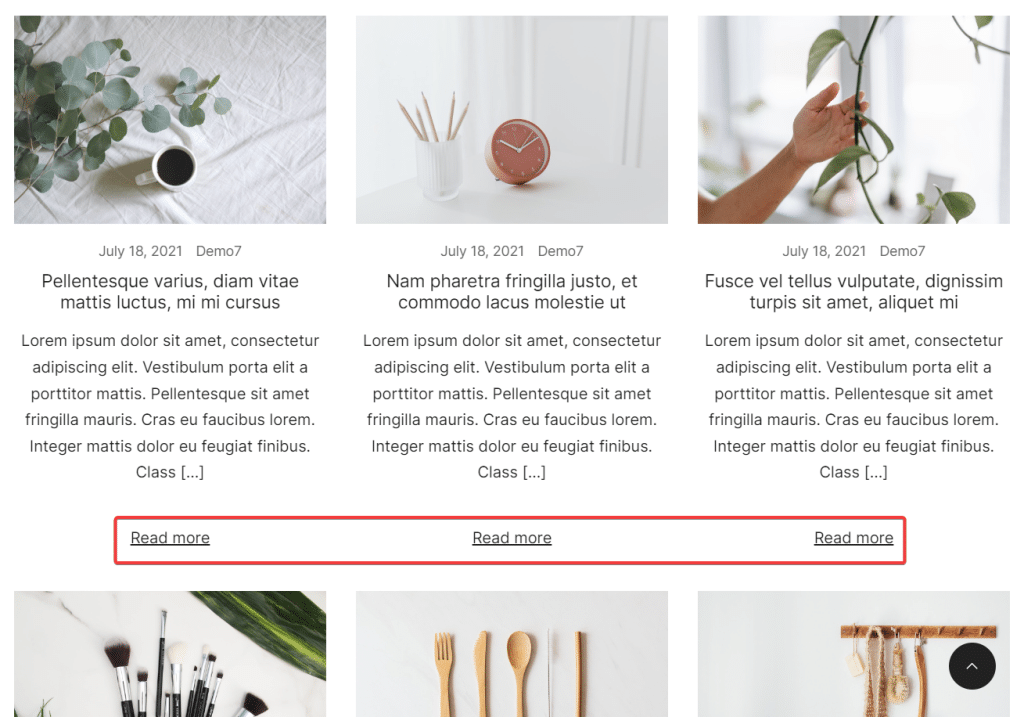
Esta é uma string que vem com o tema, ao contrário de um conteúdo de postagem de blog que é gerado pelo usuário.
Se você for ao back-end do seu site e inspecionar o código do seu tema, a sequência de texto aparecerá assim:
<p>Read more</p>
Ou assim:
<p><?php _e( 'Read more' ); ?></p>
A cadeia de texto anterior é um trecho de código comum. O último é agrupado na função de localização gettext.
O primeiro trecho diz ao WordPress para exibir o texto como está; ou seja, o texto aparecerá como “Leia mais” mesmo que você tenha alterado o idioma padrão do site para sueco.
O último trecho de código ajuda o WordPress a identificar “Leia mais” como um texto em inglês e diz ao CMS para alterar a sequência de texto para seu equivalente em sueco quando o idioma do site for alterado para sueco. Isto é, se um arquivo PO sueco estiver disponível no tema. Mas chegaremos a isso em breve.
Portanto, é importante que os temas e plug-ins tenham suas sequências de texto agrupadas em gettext para tornar os temas e plug-ins prontos para tradução.
O que é o arquivo POT
O arquivo POT é encontrado dentro da pasta do tema ou plug-in e contém sequências de texto padrão (como Leia mais, Próxima página, Adicionar, Remover, etc) no idioma padrão do tema ou plug-in (por exemplo, inglês).
Usando esse arquivo, os desenvolvedores e colaboradores podem identificar as strings padrão provenientes do tema ou plug-in e fornecer traduções para elas. Eles contam com o arquivo POT para poder traduzir e gerar arquivos de idioma essenciais chamados PO ou MO.
O arquivo POT é basicamente um modelo para futuras traduções.
O que são arquivos PO & MO
Os arquivos PO contêm as sequências de texto originais dos arquivos POT, bem como as versões traduzidas correspondentes para um idioma específico. Em outras palavras, eles preenchem o modelo com traduções.
Os arquivos MO contêm o mesmo conteúdo que os arquivos PO, mas em formato legível por máquina (compatível com WordPress). Este arquivo é usado pelo WordPress para exibir o conteúdo traduzido para os usuários no front-end do site.
Até agora você provavelmente entende a importância da função de localização gettext e do arquivo POT em um tema ou plugin do WordPress.
Mas e se o seu tema ou plugin não suportar traduções? E se eles não estiverem prontos para tradução?
E se o seu tema ou plugins não estiverem prontos para tradução?
Felizmente, o plug-in TranslatePress pode traduzir temas e plug-ins prontos para tradução e não prontos para tradução.
O plug-in oferece dois tipos de métodos de tradução: traduções automáticas e manuais.
A tradução automática é muito mais rápida, mas requer muita revisão, enquanto a abordagem manual pode ser feita por um tradutor profissional desde o início, mas levará um pouco mais de tempo dependendo do tamanho do site.
Mostraremos como tudo funciona na próxima seção.
Como Traduzir um Tema e Plugin do WordPress
Conforme mencionado anteriormente, vamos usar o plugin TranslatePress para demonstrar como traduzir um tema ou plugin do WordPress.
Aqui está o que precisa ser feito:
Etapa 1: instale e ative o plug-in TranslatePress
O TranslatePress é um dos melhores plugins de tradução que existem. Com sua interface amigável e recursos intuitivos, o TranslatePress facilita o processo de tradução de temas e plugins.
O plug-in não apenas permite a tradução automática de conteúdo, mas também oferece a opção de traduzir manualmente a partir do front-end com a ajuda de uma visualização em tempo real do site.
Um dos recursos de destaque do TranslatePress é a capacidade de traduzir todos os tipos de conteúdo, desde strings de texto até imagens e até mesmo elementos exibidos dinamicamente.
TranslatePress tem uma versão gratuita e uma premium. A versão gratuita oferece todos os recursos necessários para traduzir seus temas e plug-ins do WordPress em um idioma adicional. Mas se você precisar de mais idiomas ou recursos adicionais, poderá obter a versão premium do TranslatePress.
Nós estaremos usando a versão gratuita para este tutorial. Portanto, para instalar o plug-in em seu site, baixe o plug-in gratuito TranslatePress do repositório do WordPress.
Abra o painel do WordPress e vá para Plugins > Adicionar novo e escreva “ TranslatePress ” na barra de pesquisa. Quando o plug-in aparecer na tela, pressione os botões Instalar agora e Ativar , consecutivamente.
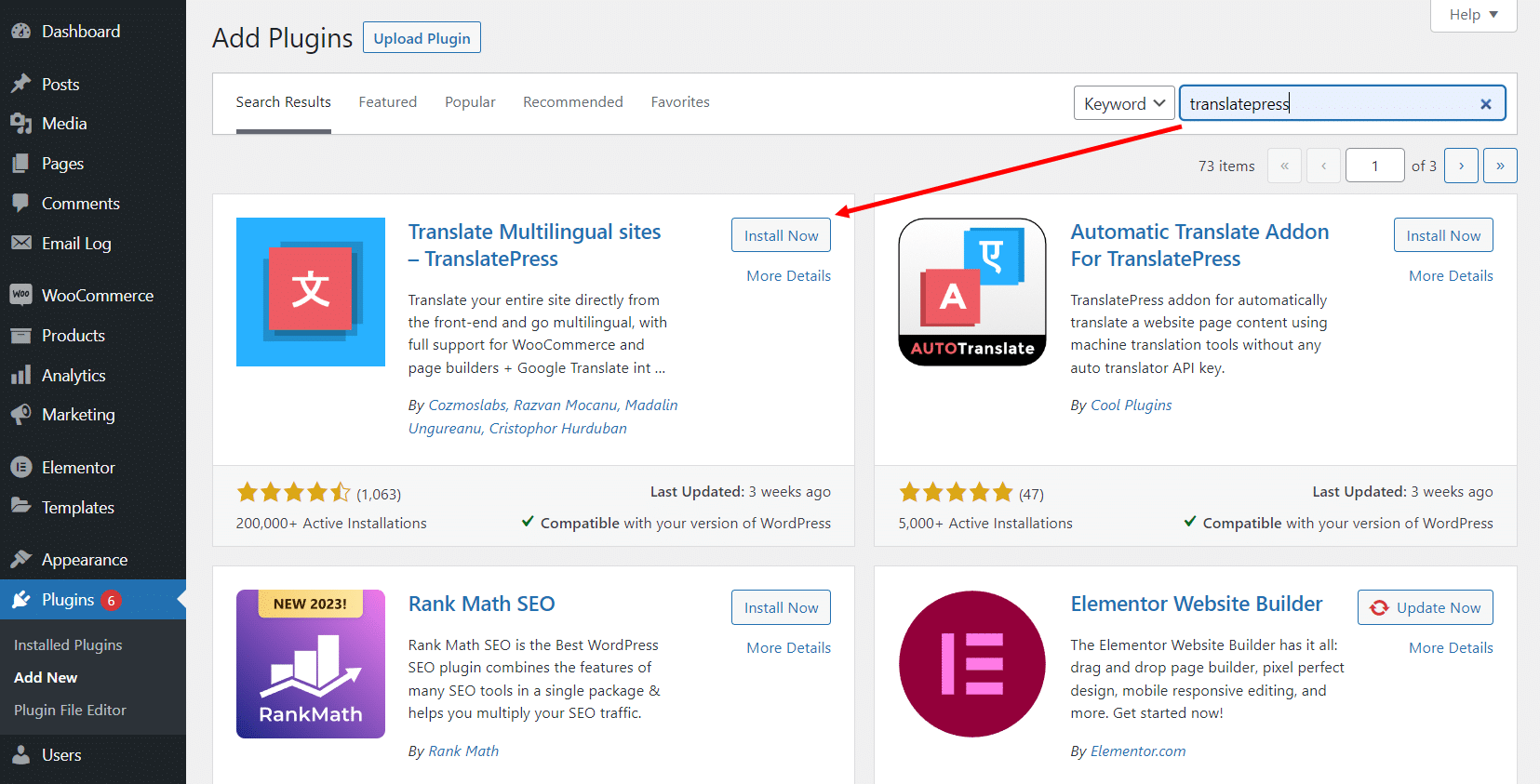
Etapa 2: escolha um segundo idioma
Depois de ativar o plug-in, vá para Configurações > TranslatePress > Geral > Todos os idiomas .
Em Todos os idiomas, há um menu suspenso. Nesse menu, selecione o idioma para o qual deseja traduzir seu tema e plugins e clique no botão Adicionar .
Role para baixo até o final da página e clique no botão Salvar alterações para salvar suas configurações.
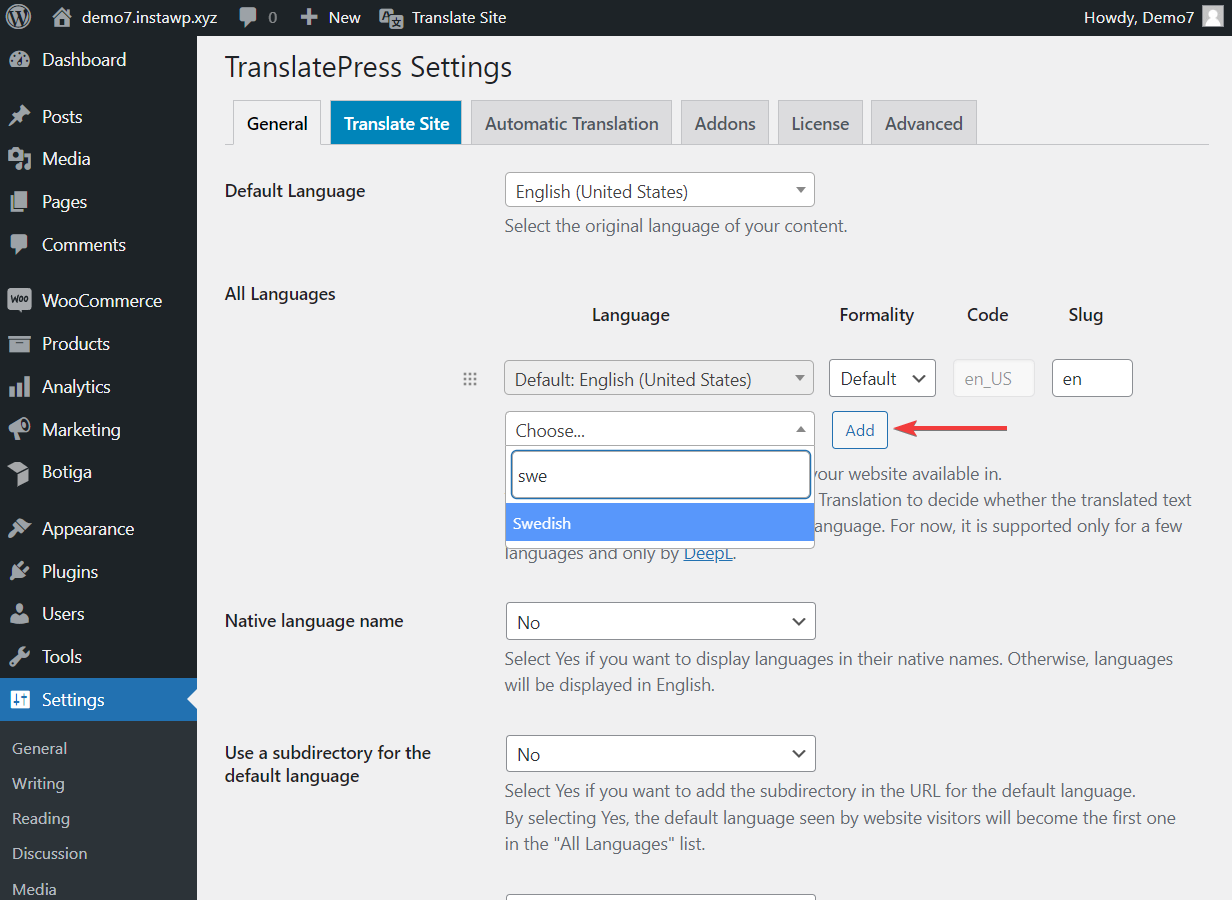
O plug-in gratuito TranslatePress permite adicionar um único segundo idioma ao seu site. Para poder adicionar mais idiomas de tradução, você precisará do plug-in premium.

NOTA: Se você não conseguir encontrar o idioma de sua escolha, sempre poderá adicionar um idioma personalizado acessando Configurações > TraduzirPressione > Avançado > Idioma personalizado . Preencha os detalhes do seu idioma personalizado e clique no botão Salvar alterações .
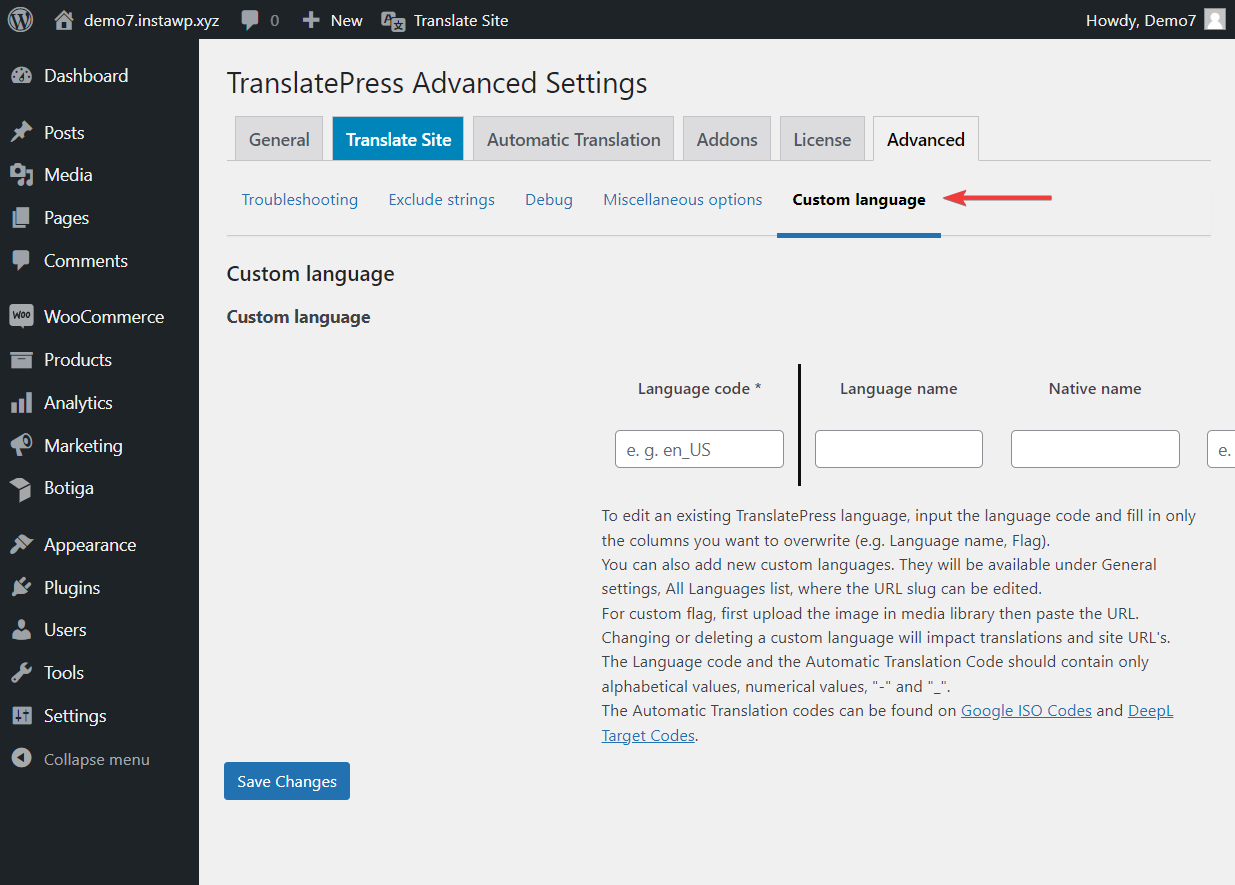
Agora, se o seu tema ou plugins já foram traduzidos para o idioma escolhido (o que significa que eles já possuem arquivos PO e MO para esse idioma), o TranslatePress buscará essas traduções para você desde o início.
Isso significa que o texto padrão, como os botões “Leia mais” ou “Adicionar ao carrinho”, conteúdo da página 404, links “Próxima postagem” e “Postagem anterior” serão traduzidos desde o início.
Mas e o resto do conteúdo, o conteúdo que você insere em seu site? Ou mesmo os temas e plugins que não estão prontos para tradução?
Bem, é isso que abordaremos nas próximas seções deste post.
Etapa 3: implementar traduções automáticas ou manuais
Mencionamos anteriormente como o TranslatePress oferece traduções automáticas e manuais. Você pode usá-los separadamente ou até mesmo usá-los juntos.
As traduções automáticas são feitas por meio das APIs do Google Translate ou DeepL, enquanto as traduções manuais podem ser feitas por você ou por um tradutor profissional, usando um editor de tradução visual. Mas voltaremos a isso em um minuto.
Vale a pena notar que o método de tradução manual também pode ser implementado quando você deseja corrigir traduções automáticas imprecisas.
eu. Traduza temas e plugins do WordPress automaticamente
Antes de mergulharmos no método, observe que, depois de ativar esse recurso, a tradução automática será implementada em todo o site.
Se você não deseja automatizar a tradução de TODO o seu site, é melhor implementar a tradução manual que abordamos na próxima seção.
Para ativar a tradução automática do TranslatePress, vá para Configurações > TranslatePress > Tradução automática . No menu suspenso ao lado da opção Ativar tradução automática, escolha Sim .
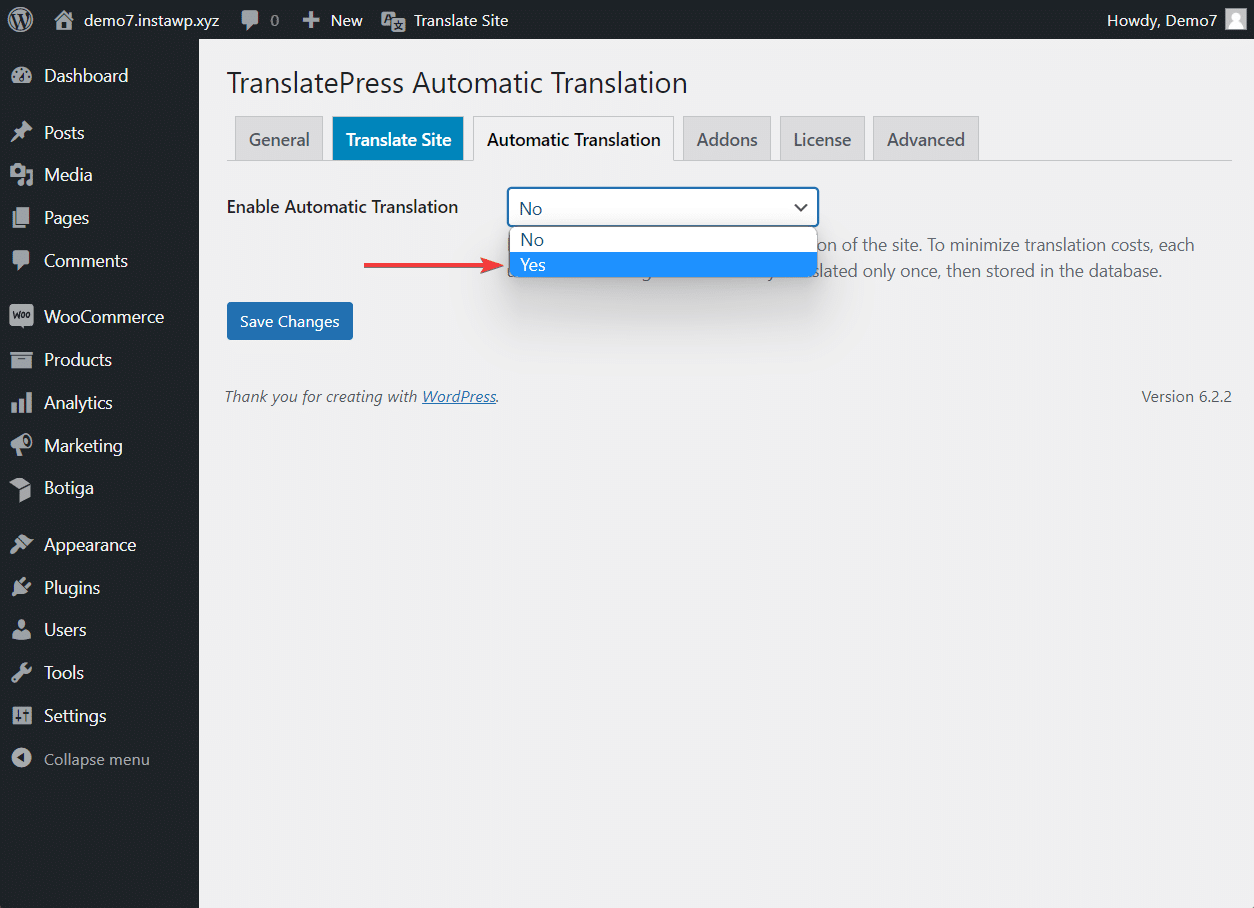
Em seguida, selecione um mecanismo de tradução: Google Tradutor ou DeepL .
Os Mecanismos de Tradução são sistemas de tradução automática que usam inteligência artificial para traduzir automaticamente o texto de um idioma para outro.
Tanto o Google Tradutor quanto o DeepL são mecanismos de tradução poderosos. O Google Translation está disponível gratuitamente (para tradução de até 500.000 caracteres/mês), enquanto o DeepL requer a versão premium do plugin.
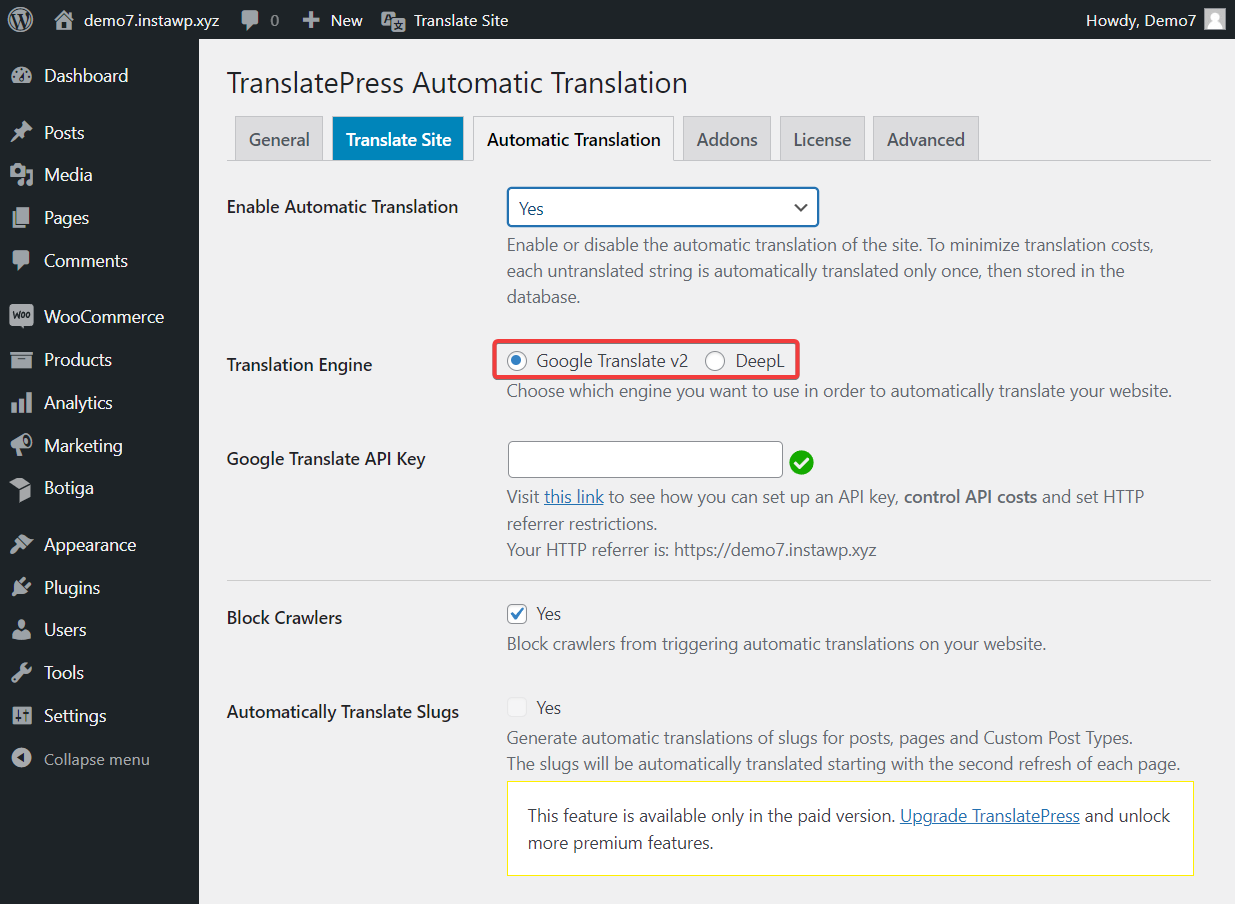
Qualquer que seja o mecanismo de tradução escolhido, você precisa buscar uma API para conectá-lo ao seu site. Esses documentos de ajuda ajudarão você a gerar uma API do Google Tradutor e uma API do DeepL.
Assim que você adicionar a API e salvar suas alterações, a tradução automática será ativada em seu site.
Como mencionado anteriormente, as traduções automáticas traduzem tudo no seu site, incluindo o tema e o conteúdo dos plugins. As traduções são acionadas apenas quando alguém visita seu site em seu idioma secundário pela primeira vez. As traduções são armazenadas em seu próprio banco de dados para que você nunca perca o acesso a elas, mesmo que decida desativar a tradução automática em algum momento.
NOTA: TranslatePress adiciona um seletor de idioma ao site para que seus visitantes possam alternar facilmente entre os idiomas disponíveis em seu site e navegar no que preferirem.
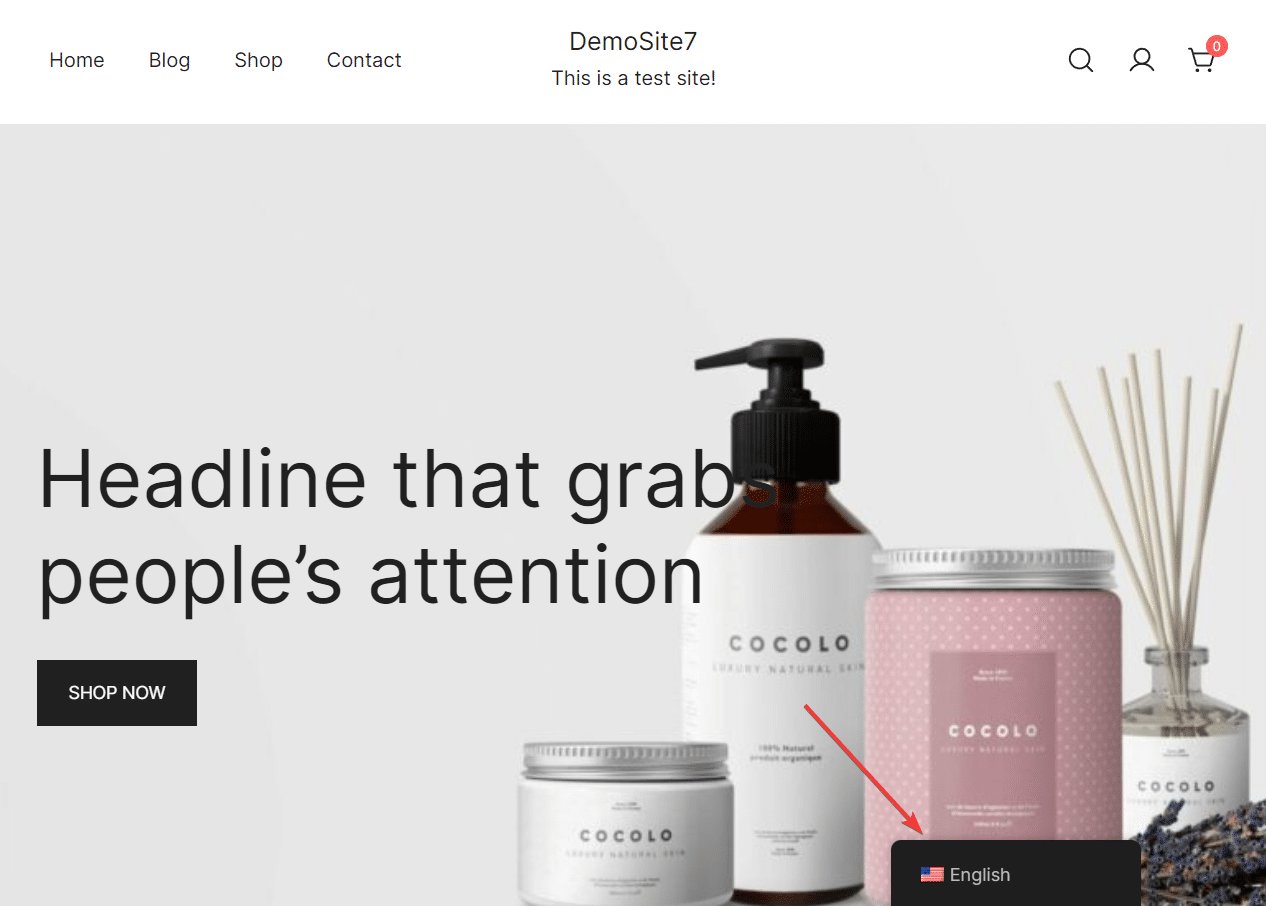
ii. Traduzir Tema WordPress e Plugins Manualmente
Para traduzir manualmente o conteúdo do seu tema e plugins, abra uma postagem ou página e selecione a opção Translate Page na barra de administração.
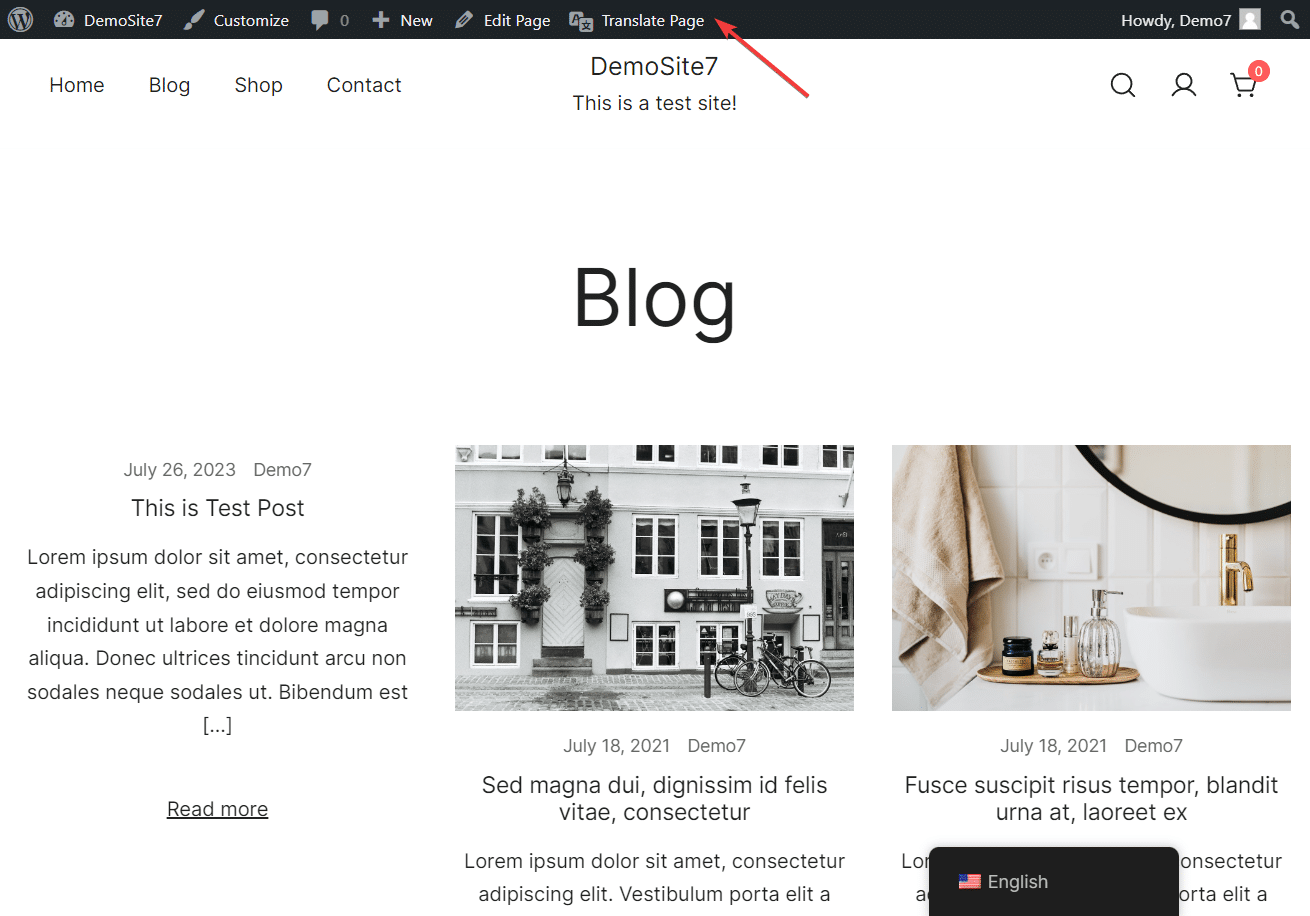
Você verá o editor de tradução visual no lado esquerdo da tela e uma prévia do seu site à direita. Você usará este editor para traduzir manualmente o conteúdo em seu site WordPress.
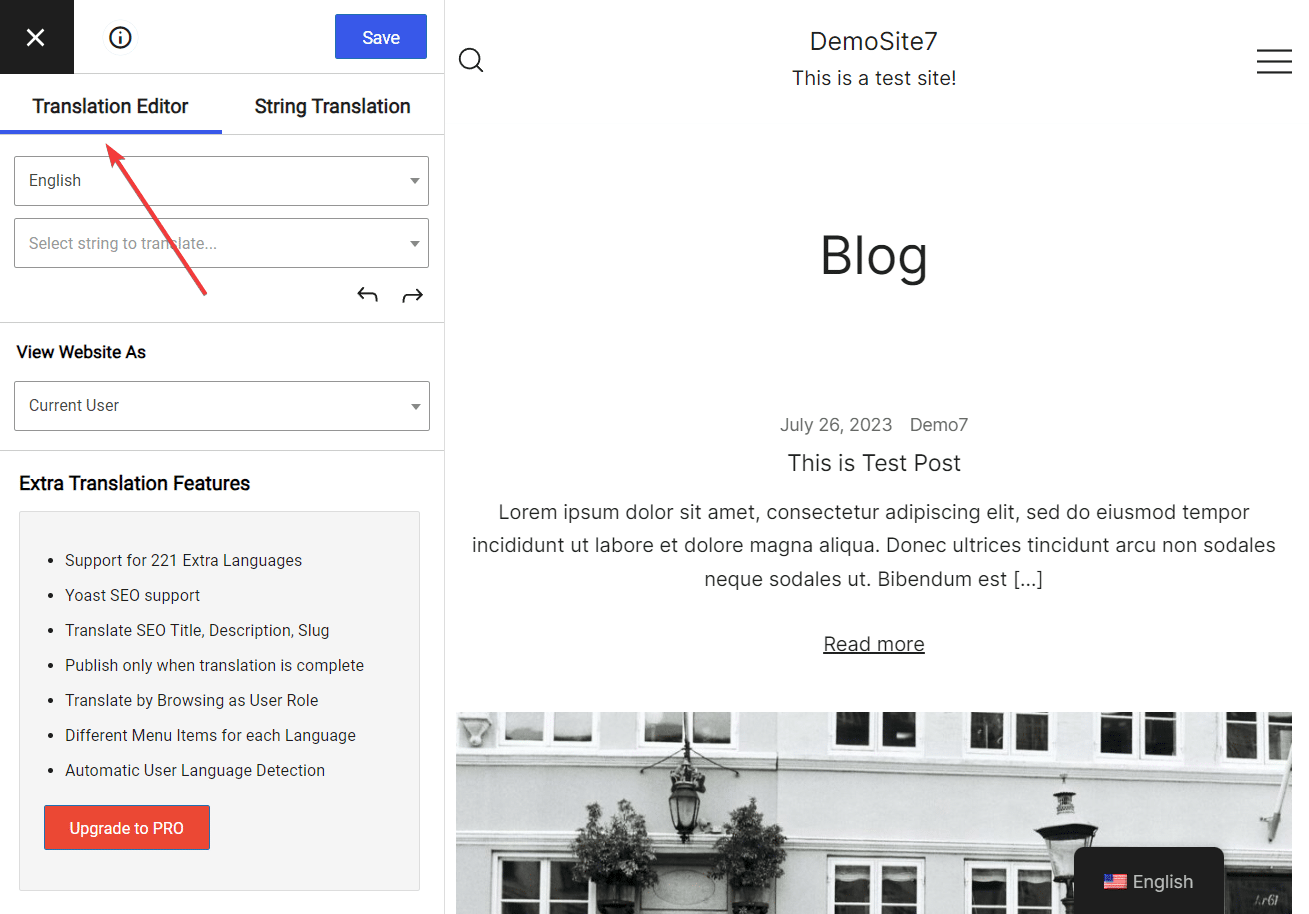
Passe o cursor sobre o conteúdo que deseja traduzir e selecione o ícone de caneta exibido ao lado do texto. O texto aparecerá no editor de tradução junto com um campo vazio embaixo onde você pode adicionar o texto traduzido correspondente .
Lembre-se de clicar no botão Salvar para salvar a tradução.
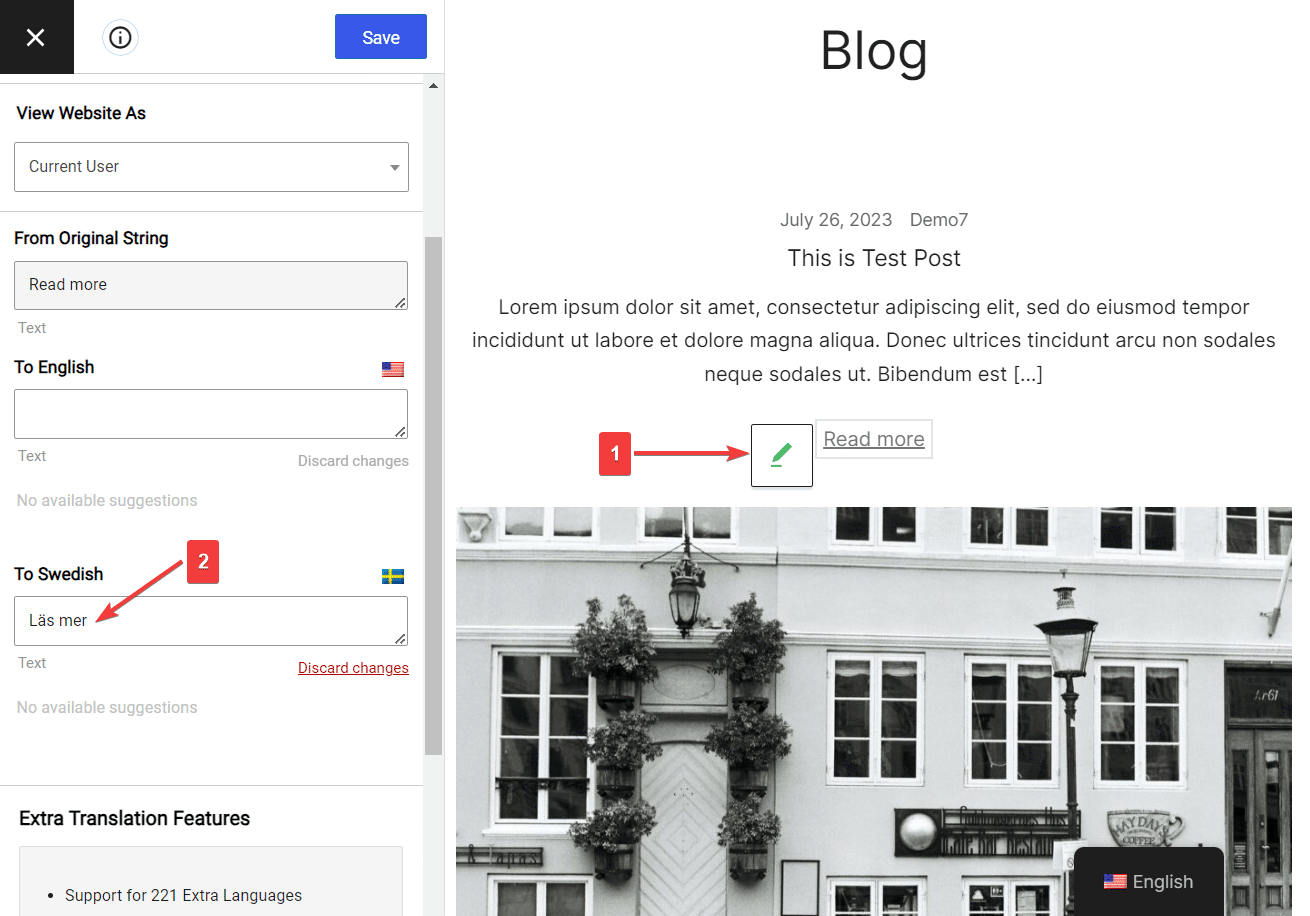
Você pode fazer o mesmo para todo o conteúdo do seu site, incluindo imagens, formulários, botões e praticamente qualquer coisa que seu tema ou plugins exibam no site.
É isso. É assim que você pode traduzir um tema ou plugin do WordPress.
É assim que você traduz seus temas e plugins do WordPress
Traduzir um tema ou plug-in do WordPress é uma ótima maneira de atrair mais visitantes e aumentar suas taxas de conversação. Normalmente, você precisa que seu tema e plug-in estejam prontos para tradução, mas uma ferramenta poderosa como o TranslatePress pode até mesmo traduzir plug-ins e temas que não estão.
Além de traduzir temas e plugins, você também pode usar o TranslatePress para traduzir o restante do conteúdo do seu site. Você pode traduzir todo o seu site e até mesmo sua loja WooCommerce.
Você pode primeiro dar uma olhada usando a versão gratuita do plugin. Então, quando estiver pronto para levar seu site multilíngue para o próximo nível, você pode escolher um plano premium e traduzir ainda mais. Você poderá lidar com elementos de SEO, slugs de URL, usar complementos poderosos e adicionar idiomas ilimitados. Tudo para ampliar o alcance do seu site e aumentar seu tráfego internacional.
